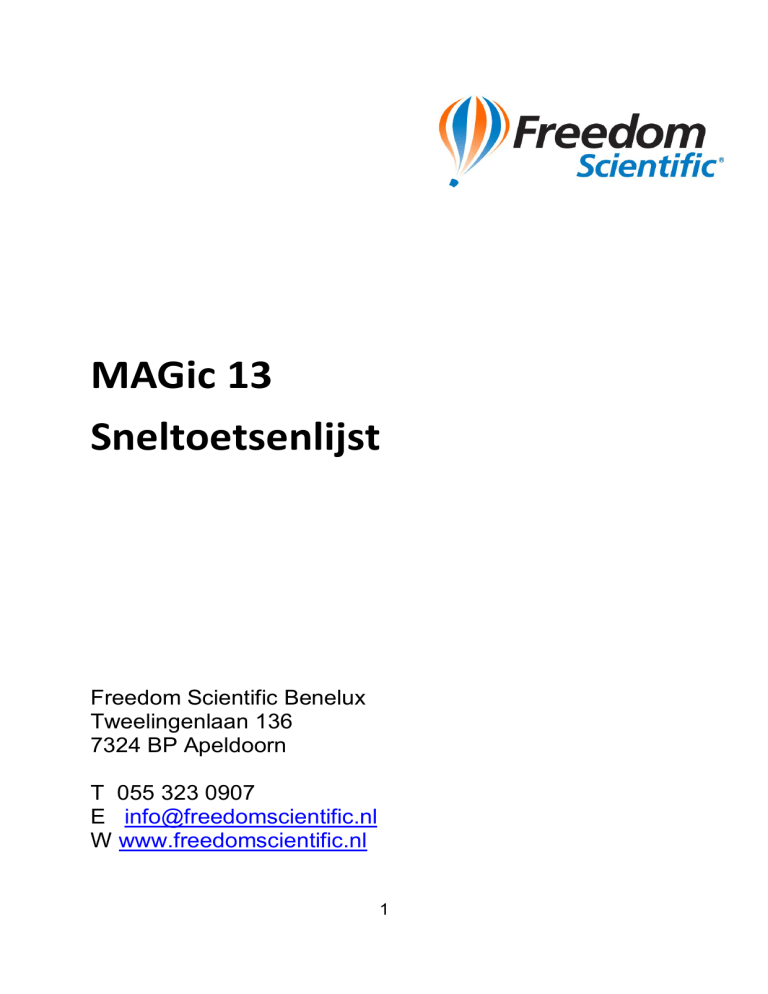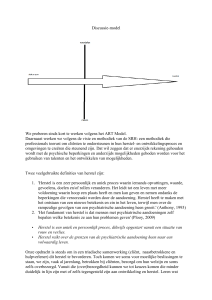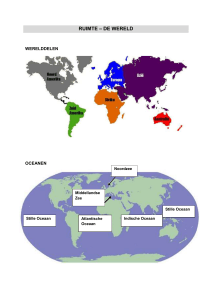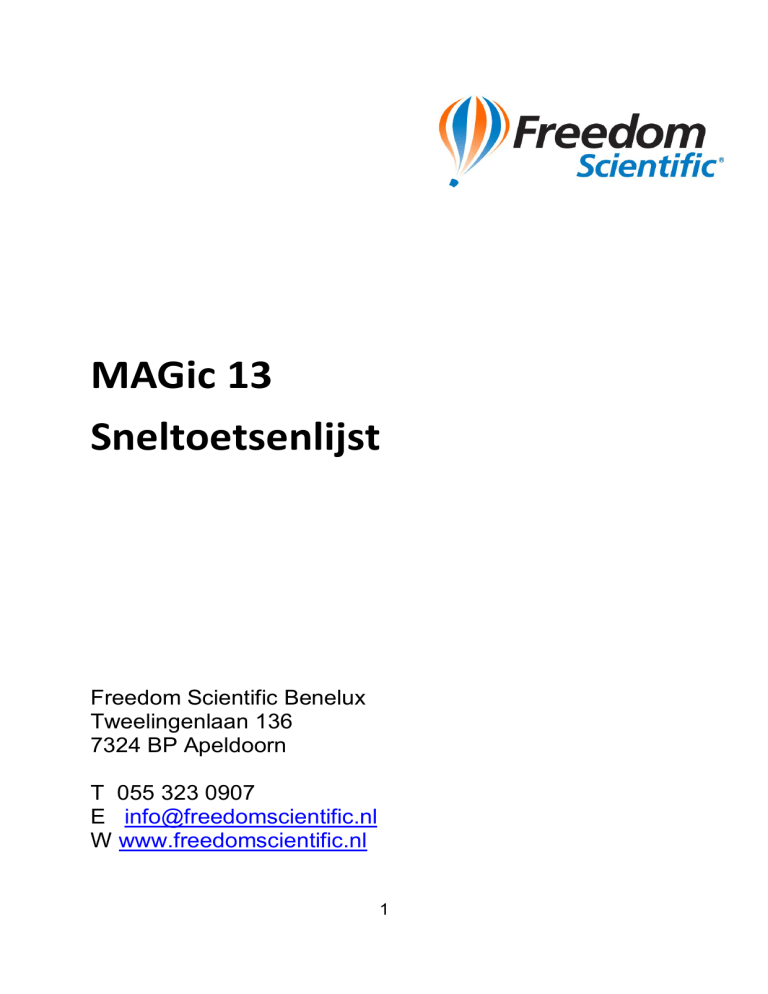
MAGic 13
Sneltoetsenlijst
Freedom Scientific Benelux
Tweelingenlaan 136
7324 BP Apeldoorn
T 055 323 0907
E [email protected]
W www.freedomscientific.nl
1
MAGic sneltoetsen
Opmerking: ·Standaard is de MAGic-toets de CAPS LOCK toets op uw
toetsenbord. Aan sommige functies in MAGic zijn geen toetscombinaties
toegewezen. U kunt voor deze functies sneltoetsen definiëren met
behulp van het Toetsenbordbeheer.
Algemeen
Omschrijving
Algemene sneltoetsen
Start MAGic
CTRL+ALT+M
(standaard sneltoets – kan
worden veranderd met behulp
van de Opstartwizard)
Minimaliseer/herstel de MAGic
gebruikersinterface
MAGic-toets+U
Toets doorgeven
MAGic-toets+3
Scherm vernieuwen
MAGic-toets+ESC
Open het MAGic Contextmenu
MAGic-toets+APPLICATIEtoets of
MAGic-toets+RECHTER
MUISKLIK
Snel-Instellingen
MAGic-toets+O
Schakel Navigatiesneltoetsen
Aan/Uit
MAGic-toets+Z
Voeg tekst toe aan huidige
inhoud van klembord
MAGic-toets+WINDOWStoets+C
Start Scriptbeheer
(alleen beschikbaar voor MAGic
Pro Scripting editie)
INSERT+0
2
Algemene gelaagde sneltoetsen
Druk en laat los INSERT+SPATIEBALK, gevolgd door een van de onderstaande
sneltoetsen om de actie uit te voeren. (Om de modus van de gelaagde
sneltoetsen te verlaten, druk ESC, SPATIEBALK, TAB, of ENTER.)
Omschrijving
Algemene sneltoetsen
Spraak dempen
S
Start Research It
R
Schermafdruk van het gehele
scherm
CTRL+C gevolgd door S
Schermafdruk van actief venster
CTRL+C gevolgd door W
Klembordtekst Bekijken
C
Vergroting, weergaven, en accentueringen
Omschrijving
Sneltoetsen voor vergroting,
weergaven, en
accentueringen
Vergroting verhogen
MAGic-toets+NUM PLUS of
CTRL+ISGELIJK of
MUISWIEL OMHOOG
(scrol het wieltje omhoog of van
u af terwijl u de MAGic-toets
indrukt)
Vergroting verlagen
MAGic-toets+NUM MIN of
CTRL+MIN of
MUISWIEL OMLAAG
(scrol het wieltje omlaag of naar
u toe terwijl u de MAGic-toets
indrukt)
Vergroting aan/uit
MAGic-toets+DELETE
3
Omschrijving
Sneltoetsen voor vergroting,
weergaven, en
accentueringen
Wissel tussen 1x vergroting
en huidige vergroting
MAGic-toets+SHIFT+DELETE
of MAGic-toets+MIDDEN
MUISKLIK
(Druk het scrolwiel in terwijl u de
MAGic-toets indrukt)
Schakel naar de volgende
vergrotingsweergave
MAGic-toets+NUM SLASH
Schakel naar de vorige
vergrotingsweergave
MAGic-toets+SHIFT+
NUM SLASH
Verander de letterafronding (HD
tekst, Klassiek of Geen)
MAGic-toets+CTRL+F
Kleurinstellingen aan/uit
MAGic-toets+F12
Cursorinstellingen aan/uit
MAGic-toets+F8
Muisinstellingen aan/uit
MAGic-toets+F4
Schakel focusaccentueringen
aan/uit
MAGic-toets+F
Schuiven en schermbewegingen
Omschrijving
Sneltoetsen voor schuiven en
schermbewegingen
Schuif rechts
MAGic-toets+PIJL RECHTS
Schuif links
MAGic-toets+PIJL LINKS
Schuif omlaag
MAGic-toets+PIJL OMLAAG
Schuif omhoog
MAGic-toets+PIJL OMHOOG
Verhoog snelheid tijdens
schuiven
NUM PLUS
4
Omschrijving
Sneltoetsen voor schuiven en
schermbewegingen
Verlaag snelheid tijdens
schuiven
NUM MIN
Ga naar linker rand van scherm
MAGic-toets+HOME
Ga naar rechter rand van
scherm
MAGic-toets+END
Beweeg Locator naar bovenkant
van het scherm
MAGic-toets+PAGE UP
Beweeg Locator naar onderkant
van het scherm
MAGic-toets+PAGE DOWN
Verplaats naar begin van de
volgende regel (tijdens het
schuiven)
ENTER
Volgen
Omschrijving
Sneltoetsen voor volgen
Focus volgen aan/uit
MAGic-toets+R
Verplaats beeld naar muispijl
MAGic-toets+NUM 5
Verplaats beeld naar cursor
SHIFT+MAGic-toets+
NUM 5
Muis volgt beeldscherm
CTRL+INSERT+
NUM MIN
Cursorverplaatsing
Omschrijving
Sneltoetsen voor
cursorverplaatsing
Verplaats cursor naar muispijl
INSERT+NUM PLUS
5
Omschrijving
Sneltoetsen voor
cursorverplaatsing
Verplaats muispijl naar cursor
INSERT+NUM MIN
Locator modus
Omschrijving
Sneltoetsen voor locator
modus
Start Locator
MAGic Key+F10
Stop locator en verplaats beeld
naar de gekozen locatie
ENTER
Stop Locator zonder het
vergrootte beeld te verplaatsen
ESC
Beweeg Locator naar links
PIJL LINKS
Beweeg Locator naar rechts
PIJL RECHTS
Beweeg Locator naar boven
PIJL OMHOOG
Beweeg Locator naar beneden
PIJL OMLAAG
Beweeg Locator naar linkerrand
van het scherm
HOME
Beweeg Locator naar
rechterrand van het scherm
END
Beweeg Locator naar bovenkant
van het scherm
PAGE UP
Beweeg Locator naar onderkant
van het scherm
PAGE DOWN
6
Snelkader
Omschrijving
Sneltoetsen voor snelkader
Snelkader Aan/uit
MAGic-toets+Q
Stel linkerbovenhoek van het
frame in
CAPSLOCK+[ (vierkante haak
openen)
Stel rechteronderhoek van het
snelkader in
MAGictoets+VIERKANTEHAAK
SLUITEN
Maak kader om huidig
besturingselement
MAGictoets+VIERKANTEHAAK
OPENEN (tweemaal snel)
Open Snelkaderbeheer
MAGic-toets+9
Spraak
Omschrijving
Sneltoetsen voor spraak
Spraak onderbreken
CTRL
Wissel tussen Volledige Spraak
of Spraak Op Commando
MAGic-toets+F3
Spraaksnelheid verhogen en
opslaan
WINDOWS-toets+ALT+
CTRL+PAGE UP
Spraaksnelheid verhogen Tijdelijk
ALT+CTRL+PAGE UP
Spraaksnelheid verlagen en
opslaan
WINDOWS-toets+ALT+
CTRL+PAGE DOWN
Spraaksnelheid verlagen Tijdelijk
ALT+CTRL+PAGE DOWN
Stemprofielen
MAGic-toets+F11
Taal kiezen
WINDOWS-toets+CTRL+L
7
Omschrijving
Sneltoetsen voor spraak
Schermecho
INSERT+S
Selecteer
breedsprakigheidsschema
INSERT+ALT+S
8
Document en tekst lezen
Opmerking: Bij het gebruik van sneltoetsen voor het lezen van documenten en
teksten leest MAGic vanaf de huidige positie van de muisaanwijzer als u
de muis beweegt. Als u de invoegcursor beweegt, zal MAGic vanaf de
positie van de invoegcursor lezen.
Omschrijving
Sneltoetsen voor document
en tekst lezen
Alles lezen vanaf locatie (alles
voorlezen)
INSERT+PIJL OMLAAG of
MAGic-toets+A of
MAGic-toets+LINKER
MUISKLIK
Doorspoelen tijdens voorlezen
PIJL RECHTS
Terugspoelen tijdens voorlezen:
PIJL LINKS
Verhoog en bewaar nieuwe
stemsnelheid tijdens AllesLezen
PAGE UP
Verlaag en bewaar nieuwe
stemsnelheid tijdens AllesLezen
PAGE DOWN
Lees huidig venster (leest vanaf
het begin van het
documentvenster)
INSERT+PIJL OMLAAG
(tweemaal snel)
Lees geselecteerde tekst
INSERT+SHIFT+PIJL
OMLAAG
Lees huidig teken
NUM 5
Lees huidig woord
MAGic-toets+ALT of
INSERT+NUM 5
Spel huidig woord
MAGic-toets+ALT (tweemaal
snel) of INSERT+NUM 5
(tweemaal snel)
9
Omschrijving
Sneltoetsen voor document
en tekst lezen
Lees volgend woord
INSERT+PIJL RECHTS
Lees vorig woord
INSERT+PIJL LINKS
Selecteer volgend woord
INSERT+SHIFT+PIJL RECHTS
Selecteer vorig woord
INSERT+SHIFT+PIJL LINKS
Lees huidige regel
MAGic-toets+L of
INSERT+PIJL OMHOOG
Lees volgende regel
PIJL OMLAAG
Lees vorige regel
PIJL OMHOOG
Lees tot cursor
INSERT+HOME
Lees vanaf cursor
INSERT+PAGE UP
Lees huidige zin
MAGic-toets+S
Lees volgende regel
MAGic-toets+CTRL+S
Lees huidige paragraaf
MAGic-toets+P
Lees volgende alinea
MAGic-toets+CTRL+P of
CTRL+PIJL OMLAAG
Lees vorige alinea
MAGic-toets+ALT+P of
CTRL+PIJL OMHOOG
Lees inhoud van klembord
MAGic-toets+X
Vluchtig Lezen
INSERT+CTRL+PIJL OMLAAG
Voorkeuren Vluchtig Lezen
INSERT+CTRL+SHIFT+PIJL
OMLAAG
10
Tekstvenster
Omschrijving
Sneltoetsen voor
dialoogvensters
Schakel Tekstvenster in of uit
MAGic-toets+CTRL+V
Wissel positie van Tekstvenster
MAGic-toets+CTRL+PIJL
OMLAAG
Schuif rechts
MAGic-toets+CTRL+PIJL
RECHTS
Schuif links
MAGic-toets+CTRL+PIJL
LINKS
Wissel Tekstvenster tussen
monitors
WINDOWS-toets+CTRL+PIJL
RECHTS
Lezen van dialoogvensters
Omschrijving
Sneltoetsen voor lezen van
dialoogvensters
Lees titelbalk
MAGic-toets+T of
INSERT+T
Lees onderkant venster
INSERT+PAGE DOWN
Lees bovenste regel van
venster
INSERT+END
Meld standaardknop in
dialoogvenster
INSERT+E
Meld prompt en tekst
MAGic-toets+TAB of
INSERT+TAB
Lees huidige toegangstoets
SHIFT+NUM 5
11
Toetsecho
Omschrijving
Sneltoetsen voor toetsecho
Loop door de opties voor
hoofdlettermelding
MAGic-toets+F2
Loop door de opties voor
toetecho
INSERT+2
Muisecho
Omschrijving
Sneltoetsen voor muisecho
Muisecho aan/uit
MAGic-toets+M
Opmerking: De opties voor muisecho zijn: lees regel, lees woord of muisecho
uit.
Lezen van tabellen
Omschrijving
Sneltoetsen voor lezen van
tabellen
Lees huidige cel
ALT+CTRL+NUM 5
Cel naar rechts
ALT+CTRL+PIJL RECHTS
Cel naar links
ALT+CTRL+PIJL LINKS
Cel omlaag
ALT+CTRL+PIJL OMLAAG
Cel omhoog
ALT+CTRL+PIJL OMHOOG
Eerste cel
ALT+CTRL+HOME
Laatste cel
ALT+CTRL+END
Eerste cel in kolom
ALT+CTRL+SHIFT+PIJL
OMHOOG
Laatste cel in kolom
ALT+CTRL+SHIFT+PIJL
OMLAAG
12
Omschrijving
Sneltoetsen voor lezen van
tabellen
Lees eerste cel in rij
ALT+CTRL+SHIFT+PIJL
LINKS
Lees laatste cel in rij
ALT+CTRL+SHIFT+PIJL
RECHTS
Tabelmodus
Druk en laat los INSERT+SPATIEBALK, gevolgd door de letter T om de
tabelmodus te activeren. In de Tabelmodus zijn de onderstaande sneltoetsen
beschikbaar voor navigeren en lezen van tabellen. (om de Tabelmodus te
verlaten, druk ESC, SPATIEBALK, TAB, of ENTER.)
Omschrijving
Sneltoetsen in Tabelmodus
Toon sneltoetsen die
beschikbaar zijn in deze
gelaagde modus
SHIFT+SLASH
Ga naar bovenliggende cel
PIJL OMHOOG of
ALT+CTRL+PIJL OMHOOG
Ga naar onderliggende cel
PIJL OMLAAG of
ALT+CTRL+SHIFT+PIJL
RECHTS
Ga naar vorige cel
PIJL LINKS of
ALT+CTRL+PIJL LINKS
Ga naar volgende cel
PIJL RECHTS
Lees huidige cel
NUM 5 of
ALT+CTRL+NUM 5 of
ALT+KOMMA
Ga naar het begin van de
huidige rij
HOME of
ALT+CTRL+SHIFT+PIJL
LINKS
13
Omschrijving
Sneltoetsen in Tabelmodus
Ga naar het einde van de
huidige rij
END of
ALT+CTRL+SHIFT+PIJL
RECHTS
Ga naar de eerste cel in de
tabel
CTRL+HOME of
ALT+CTRL+HOME
Ga naar de laatste cel in de
tabel
CTRL+END of
ALT+CTRL+END
Ga naar de bovenkant van de
huidige kolom
CTRL+PIJL OMHOOG of
ALT+CTRL+SHIFT+PIJL
OMHOOG
Ga naar de onderkant van de
huidige kolom
CTRL+PIJL OMLAAG of
ALT+CTRL+SHIFT+PIJL
OMLAAG
Ga naar het begin van de
huidige rij
CTRL+PIJL LINKS
Ga naar het einde van de
huidige rij
CTRL+PIJL RECHTS
Ga naar de volgende tabel
CTRL+ENTER of
ALT+CTRL+ENTER
Ga naar de vorige tabel
CTRL+SHIFT+ENTER of
ALT+CTRL+SHIFT+ENTER
Lees huidige rij
SHIFT+PIJL OMHOOG of
WINDOWS-toets+KOMMA
Lees vanaf huidige cel
SHIFT+PAGE UP
Lees tot huidige cel
SHIFT+HOME
Lees huidige kolom
SHIFT+NUM 5 of
WINDOWS-toets+PUNT
Lees tot onderkant van kolom
SHIFT+PAGE DOWN
14
Omschrijving
Sneltoetsen in Tabelmodus
Lees vanaf bovenkant van
kolom
SHIFT+END
Terug naar vorige cel
WINDOWS-toets+J of
CTRL+SHIFT+WINDOWStoets+J
Navigatiesneltoetsen
Omschrijving
Navigatiesneltoetsen
Schakel Navigatiesneltoetsen
Aan/Uit
MAGic-toets+Z of INSERT+Z
Volgend Keuzerondje
A
Volgende knop
B
Volgende Combobox
C
Volgend invoerveld
E
Volgend formulierelement
F
Volgende graphic
G
Volgende kop
(druk 1 - 6 op de cijferrij om
naar de volgende kop op dat
niveau te springen)
H
Volgende lijst
L
Volgende paragraaf
P
Ga naar het hoofdgebied van
een pagina
Q
Volgend gebied
R
Volgende tabel
T
15
Omschrijving
Navigatiesneltoetsen
Volgend selectievakje
X
Volgend OnMouseOver
PUNTKOMMA
Spring naar cel
CTRL+WINDOWS-toets+J
Algemene gelaagde sneltoetsen
Druk en laat los MAGic-toets+SPATIEBALK of INSERT+SPACEBAR, gevolgd
door onderstaande sneltoetsen om de actie uit te voeren.
Omschrijving
Multi-Monitor sneltoetsen
Volledige Spraak of Spraak Op
Commando
Start Research It
R
Schermafdruk van het gehele
scherm
CTRL+C gevolgd door S
Schermafdruk van actief venster
CTRL+C gevolgd door W
Klembordtekst Bekijken
C
Multi-Monitor
Omschrijving
Multi-Monitor sneltoetsen
Wissel focus tussen monitoren
MAGic-toets+SHIFT+D
Beperkt de muisaanwijzer tot de
actieve monitor
MAGic-toets+SHIFT+R
Verplaats het actieve
programmavenster naar de
andere monitor, links of rechts
WINDOWS-toets+SHIFT+PIJL
RECHTS of
WINDOWS-toets+SHIFT+PIJL
LINKS
16
Omschrijving
Multi-Monitor sneltoetsen
Weergave Vastzetten
MAGic-toets+SHIFT
(druk en houd vast en sleep de
muis om de muisaanwijzer
tussen schermen te bewegen
zonder scrollen van
scherminhoud)
In Overzichtsmodus schakelt u
de muis- cursor-, kleur- en
focusaccentueringen aan of uit
op de monitor die niet vergroot
is.
Druk en houd vast MAGictoets+SPATIEBALK, en druk
dan D gevolgd door E.
Foutrapportage en herstel
Omschrijving
Foutrapportage en herstel
sneltoetsen
Verstuur foutrapport
(MAGic sluit af, herstart, en
verstuurt dan het rapport)
INSERT+WINDOWS-toets+F4
Herstel MAGic
MAGic-toets+WINDOWStoets+F8
Het laatst bijgewerkt: 04/06/2015
17